So umgehen Sie die Gmail-Telefonüberprüfung [2022 aktualisiert]
Willst du lernen, wie es geht umgehen Sie die Google Mail-Telefonbestätigung? Dies ist die richtige Seite. Wenn Sie ein brandneues Google Mail-Konto erstellen, werden Sie normalerweise aufgefordert, Ihre Telefonnummer für die 2-Schritt-Authentifizierung anzugeben, wenn Sie sich bei Google Mail anmelden möchten. Google sendet Ihnen eine SMS oder einen Anruf mit einem vierstelligen Code, den Sie eingeben müssen, um Zugriff auf Ihr Konto zu erhalten. In diesem Beitrag möchten wir also lernen, wie Sie diesen Überprüfungsschritt in Chrome für PCs und während des FRP-Prozesses auf Android-Telefonen überspringen können. Aber lassen Sie uns zuerst etwas über Google wissen Überprüfung der Telefonnummer.
Teil 1: Warum fragt Google nach einer Telefonnummer, um ein Konto zu verifizieren?
Wie eingangs erwähnt, fordert Google die Benutzer auf, während der Kontoregistrierung eine Telefonnummer anzugeben. Hier werden Sie eine SMS erhalten oder Anruf mit dem Bestätigungscode. Und der aufregendste Teil ist, dass Sie die Telefonnummer einer anderen Person oder eine gefälschte Nummer verwenden können, um Ihr Google-Konto zu verifizieren. Stellen Sie einfach sicher, dass die Nummer jedes Mal verfügbar ist, wenn Sie sich bei Ihrem Konto anmelden möchten.
Warum fragt Google nach Ihrer Telefonnummer? Es ist einfach; die zusätzliche Sicherheitsebene! Da Passwörter für Hacker anfällig werden, verwenden die meisten Technologieunternehmen wie Google und Apple die 2-Faktor-Authentifizierung für die meisten Konten. Bevor Sie sich also bei Ihrem Gmail-Konto anmelden, müssen Sie nachweisen, dass Sie den Code tatsächlich erhalten haben.
Teil 2: Können Sie ein Google-Konto ohne Telefonnummer verifizieren?
Die Sache ist, dass es fast unmöglich ist, ein neues Konto bei Diensten wie Gmail, Facebook und YouTube zu erstellen, ohne Ihre Telefonnummer anzugeben. Da die meisten Menschen jedoch glauben, dass das Unternehmen oder die Regierung ihre angegebene Telefonnummer verwenden wird, um sie zu verfolgen, bietet Google Ihnen alternative Möglichkeiten, Ihr Konto zu verifizieren. Nachfolgend ein kurzer Einblick:
| Methoden zur Überprüfung der Telefonnummer | Ja Nein |
| Eine weitere E-Mail | Ja |
| Telefoneinstellungen | Ja |
| Chrome-Einstellungen | Ja |
| Persönliche Fragen | Ja |
Teil 3: So umgehen Sie die Google Mail-Telefonüberprüfung auf dem PC mit Chrome-Einstellungen
Bei dieser Methode lernen wir, den Schritt zur Überprüfung des Google-Telefons in Ihrem PC-Chrome-Browser zu überspringen. Denken Sie jedoch daran, sich zuerst von Ihrem Chrome-Browser abzumelden. Tippen Sie dazu auf Ihr Profilsymbol und dann auf das Symbol „Synchronisieren“. Befolgen Sie dann diese Schritte:
Schritt 1. Öffnen Sie Chrome und tippen Sie auf Profil Symbol, bevor Sie auf klicken Synchronisierung aktivieren .
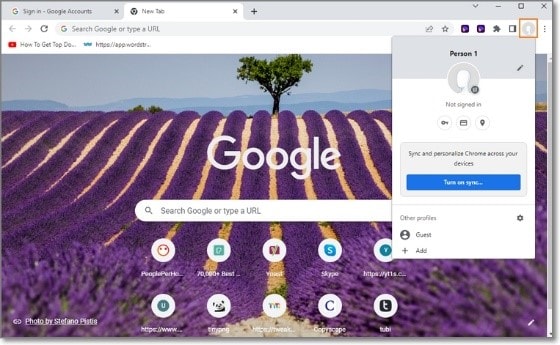
Schritt 2. Die Google-Kontoseite wird gestartet. Tippen Sie in diesem Fall auf Ein Konto erstellen.
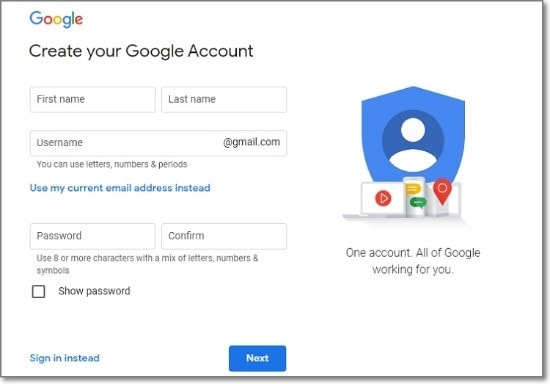
Schritt 3. Geben Sie nun die Kontodaten wie Benutzername, Vor-/Nachname und Passwort ein.
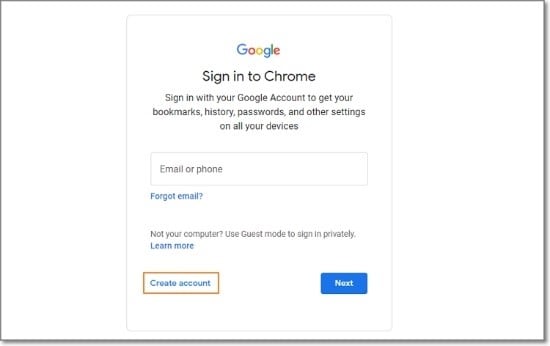
Schritt 4. Klicken Sie auf Weiter, und Sie werden nicht aufgefordert, Ihre Telefonnummer für zukünftige Überprüfungen einzugeben. So einfach ist das!
Bonus-Tipp: Wie umgeht man die Google-Kontoüberprüfung?
Leider haben Sie möglicherweise nicht genug Zeit, um Ihr Google Mail-Konto zu ändern, bevor Sie Ihr Android-Telefon auf die Werkseinstellungen zurücksetzen. Normalerweise müssen Sie Ihr Google Mail-Passwort eingeben und den Code bestätigen, bevor Sie das FRP-Sperrsystem passieren.
Wenn du hier feststeckst, lass es Wondershare DrFoneTool dir helfen. Es ist eine Desktop-App, die das Aktivierungssperrsystem auf Ihrem Samsung-Telefon einfach umgehen kann. Mit der Funktion „Bildschirm entsperren“ können Sie auch Passwörter, PINs, Muster, FaceID oder TouchID umgehen. Lassen Sie uns herausfinden, wie es funktioniert:

DrFoneTool – Bildschirm entsperren (Android)
Umgehen Sie die Google Mail-Telefonüberprüfung innerhalb von Minuten
- Funktioniert am besten zum Entsperren von Samsung FRP Lock-in-Geräten mit Android 6.0 und höher.
- Einmalige Zahlung für die unbegrenzte Nutzung mehrerer Geräte innerhalb eines bestimmten Zeitraums.
- Jeder kann ohne technischen Hintergrund damit umgehen.
- Umgehen Sie die FRP-Sperre mit der höchsten Erfolgsquote auf dem Markt.
Anleitungen zum Umgehen der FRP-Sperre auf Ihrem PC mit DrFoneTool – Bildschirm entsperren (Android)
Schritt 1. Starten Sie DrFoneTool auf Ihrem PC und tippen Sie dann auf Bildschirm entsperren. Bitte stellen Sie sicher, dass Ihr Telefon und Ihr PC mit einem Wi-Fi-Netzwerk verbunden sind.

Schritt 2. Klicken Sie als Nächstes auf Entsperren Sie den Android-Bildschirm/FRP und dann wählen Entfernen Sie die Google FRP-Sperre.

Schritt 3. Wählen Sie nun die Betriebssystemversion Ihres Android-Telefons, bevor Sie das Telefon über ein USB-Kabel mit Ihren PCs verbinden. Wenn die Verbindung erfolgreich ist, klicken Sie auf Bestätigt im Popup-Fenster von DrFoneTool.

Schritt 4. Wenden Sie abschließend die Bildschirmschritte auf DrFoneTool an, um das Android-Sperrsystem mühelos zu umgehen. Klicken die FRP-Führung umgehen für detailliertere Schritte.
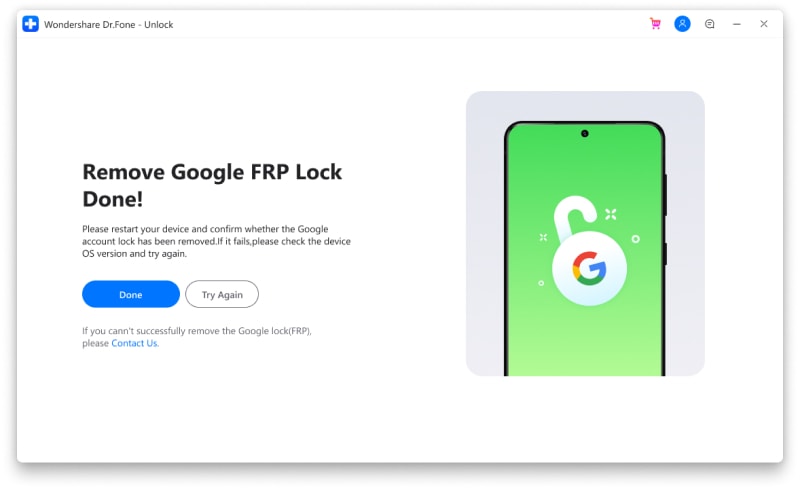
Teil 4: So verifizieren Sie ein Google-Konto ohne echte Telefonnummer
Wie bereits erwähnt, ermöglicht Google Ihnen, Ihr Konto zu verifizieren, ohne unbedingt die erhalten zu müssen SMS mit virtueller Nummer. Sie können Ihr Konto per E-Mail, zuvor festgelegten persönlichen Abfragen oder in den Android-Einstellungen verifizieren. Lassen Sie uns einen genauen Blick darauf werfen!
Lösung 1: Verifizieren Sie ein Google-Konto mit einem anderen E-Mail-Konto
- Schritt 1. Öffnen Sie die Google-Kontoseite und geben Sie Ihre E-Mail-Kontoadresse und Ihr Passwort ein.
- Schritt 2. Wenn dies nicht gelingt, klicken Sie auf Passwort vergessen Taste. Wählen Sie nun das E-Mail-Konto aus, an das Google den Bestätigungscode senden soll. Wenn Sie es nicht finden, klicken Sie auf „Versuchen Sie eine andere Möglichkeit, sich anzumelden.
- Schritt 3. Öffnen Sie Ihr E-Mail-Konto und geben Sie den Bestätigungscode ein, um sich bei Ihrem Konto anzumelden.
Lösung 2: Verifizieren Sie ein Google-Konto mit Sicherheitsfragen
Wenn Sie eine Sicherheitsfrage haben, die mit Ihrem Google-Konto verknüpft ist, verwenden Sie diese, um Ihr E-Mail-Konto wiederherzustellen. Hier sind die Schritte:
- Schritt 1. Öffnen Sie Ihr Google-Konto und geben Sie dann Ihre E-Mail-Adresse und Ihr Passwort ein.
- Schritt 2. Klicken Sie dann auf Passwort vergessen -Taste und tippen Sie auf „Versuchen Sie eine andere Möglichkeit, sich anzumelden.“ Hör nicht auf. Tippen Sie auf die ‘Versuchen Sie es anders“ verlinken und Ihre Sicherheitsfrage beantworten.
- Schritt 3. Ändern Sie nun das Google-Passwort und verwenden Sie das neue, um auf Ihr Google-Konto zuzugreifen.
Lösung 3: Verifizieren Sie ein Google-Konto mit den Telefoneinstellungen
Wussten Sie, dass Sie den Schritt zur Überprüfung der Telefonnummer bei Google in den Android-Einstellungen einfach umgehen können? Unten sind die Schritte:
Schritt 1. Öffne das Account Einstellungen App auf Ihrem Android-Telefon und klicken Sie auf die Konto und Synchronisierung Möglichkeit. In einigen Android-Versionen müssen Sie möglicherweise nur auswählen Trading Konten.
Schritt 2. Tippen Sie jetzt auf Konto hinzufügen und dann auswählen Google. Sie werden möglicherweise aufgefordert, Ihr Passwort oder Ihre PIN einzugeben, wenn Ihr Telefon verschlüsselt ist.
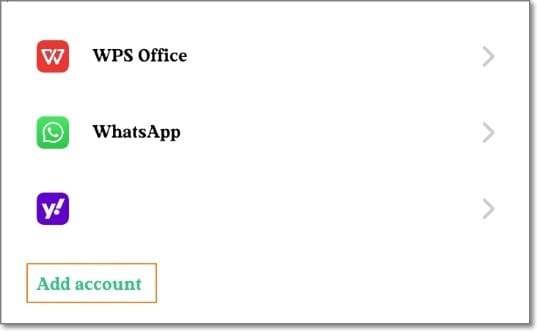
Schritt 3. Wählen Sie das Benutzerkonto anlegen Option in der unteren linken Ecke der Log-in Bildschirm und tippen Sie darauf Nächste.
Schritt 4. Wählen ‘Für mich“ und geben Sie dann die angeforderten Informationen wie Geburtsdatum, Geschlecht und mehr ein.
Schritt 5. Wenn Sie aufgefordert werden, Ihre Telefonnummer anzugeben, tippen Sie auf überspringen und fahren Sie mit der Einrichtung Ihres neuen Gmail-Kontos fort.
Ein weiterer Tipp: Sie können die Bestätigung in zwei Schritten von Google problemlos deaktivieren, obwohl dies nicht ratsam ist. Besuch Google Benutzerkonto, melden Sie sich an und klicken Sie dann im linken Bereich auf Sicherheit. Scrollen Sie nun nach unten und klicken Sie auf Bestätigung in zwei Schritten, bevor Sie sich bei Ihrem Google-Konto anmelden. Tippen Sie abschließend auf Ausschalten, um diese Sicherheitsfunktion zu deaktivieren.
Wickeln Sie es!
Ich hoffe, Sie haben bis jetzt viel gelernt. Die Überprüfung der Telefonnummer von Google ist eine wichtige Sicherheitsfunktion, mit der Sie sicherstellen können, dass Ihr Konto vor unbefugtem Zugriff geschützt ist.
Aber wenn Sie die Telefonnummer verloren haben, senden Sie den Code an Ihre E-Mail-Adresse oder fügen Sie eine Sicherheitsfrage hinzu. Verwenden Sie auch DrFoneTool, um den gesamten FRP-Prozess vollständig zu umgehen. Und vergessen Sie nicht, die Verknüpfung Ihrer Telefonnummer mit Google aufzuheben, wenn Sie sie nicht mehr verwenden.

